Διαφήμιση
Θέλετε να δημιουργήσετε μια προσαρμοσμένη συνοδευτική σελίδα στο Word που να είναι ελκυστική και επαγγελματική;
Υπάρχουν πολλά πράγματα που εμπίπτουν στο α επαγγελματικό έγγραφο του Microsoft Word. Εδώ μιλάμε για τις πρώτες εντυπώσεις. Λοιπόν, ας αναλάβουμε το πρώτο πράγμα στο οποίο πέφτουν τα μάτια μας—το εξώφυλλο.
Σημείωση: Μπορείτε να χρησιμοποιήσετε τις οδηγίες μας για να δημιουργήσετε ένα σχέδιο πρώτης σελίδας για τη σχολική σας εργασία. Ωστόσο, προτού προσθέσετε ένα εξώφυλλο στην εργασία σας, ελέγξτε για τυχόν συγκεκριμένες απαιτήσεις με τον εκπαιδευτή σας.
Τι είναι το εξώφυλλο;
Το εξώφυλλο είναι η πρώτη σελίδα του εγγράφου σας. Ο σκοπός του στην αρχή είναι να δώσει στον αναγνώστη τη «Μεγάλη Ιδέα» για το έγγραφο. Το γιατί και γιατί γνωστοποιείται μέσω ενός συγκεκριμένου τίτλου, του ονόματος του συγγραφέα, της ημερομηνίας, μιας απλής γραμμής για το θέμα και οποιασδήποτε άλλης σημαντικής πληροφορίας που πιστεύετε ότι είναι σημαντική για τον αναγνώστη.
Πώς μοιάζει ένα απλό εξώφυλλο;
Το Microsoft Word χρησιμοποιείται για γράφοντας σοβαρά ερευνητικά έγγραφα Έγγραφα Google εναντίον Microsoft Word: The Death Match for Research WritingΟι διαδικτυακές λύσεις γίνονται ο κανόνας. Αποφασίσαμε να δούμε πώς το Microsoft Word ανταποκρίνεται στα Έγγραφα Google. Ποια θα κάνει την καλύτερη ερευνητική εργασία; Διαβάστε περισσότερα και σχολικά δοκίμια. Τα περισσότερα από αυτά συνδυάζονται με μονόχρωμα και απλά εξώφυλλα. συχνά υπαγορεύεται από οδηγούς στυλ όπως το Chicago Manual of Style. Η σελίδα τίτλου ακολουθεί μια μινιμαλιστική προσέγγιση στο σχεδιασμό μιας εξωφύλλου.
Για παράδειγμα, ο τίτλος ή το θέμα της μελέτης επικεντρώνεται στο ένα τρίτο της σελίδας.
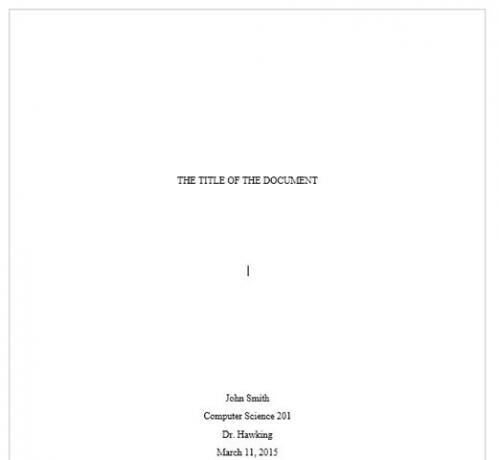
Για μια ακαδημαϊκή εργασία, επικοινωνήστε με τον καθηγητή σας πριν χρησιμοποιήσετε μια εξώφυλλη σελίδα.
Τι γίνεται όμως αν θέλετε να δημιουργήσετε μια συνοδευτική σελίδα στο Word που είναι πολύ πιο δροσερή από τη βανίλια; Ακόμα κι αν δεν έχετε τις μπριζόλες για αυτό; Σχεδιάστε τη δική σας εξώφυλλο με τα εύκολα εργαλεία στο Microsoft Word.
Πώς να φτιάξετε ένα ελκυστικό εξώφυλλο
Microsoft Word καθιστά ανώδυνη τη δημιουργία μιας συνοδευτικής σελίδας επιχειρηματικής έκθεσης ή μιας σελίδας τίτλου για ένα δοκίμιο. Η σουίτα του Microsoft Office συνοδεύεται από μερικές καλοσχεδιασμένες συνοδευτικές σελίδες που μπορείτε να επαναπροσδιορίσετε για το έγγραφό σας. Υπάρχει μια καλή ποικιλία για να διαλέξετε.
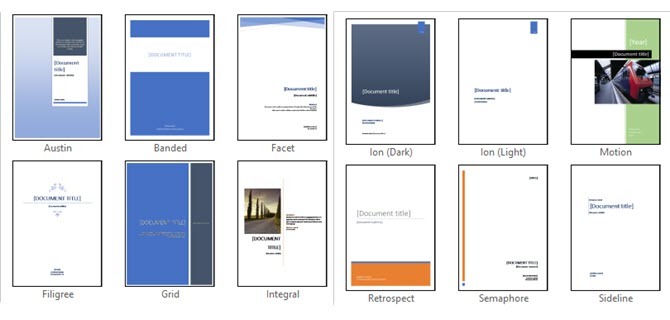
Για να δημιουργήσετε ένα εξώφυλλο, ακολουθήστε τα εξής βήματα:
- Ανοίξτε ένα νέο έγγραφο του Word.
- Κάνε κλικ στο Εισάγετε μενού στην κορδέλα.
- Το αναπτυσσόμενο μενού για το Cover Page είναι το πρώτο χαρακτηριστικό που θα εντοπίσετε στο μενού (κάτω από τις Σελίδες). Κάντε κλικ στο μικροσκοπικό βέλος δίπλα του και ανοίξτε την ενσωματωμένη συλλογή προτύπων.
- Διαλέξτε ένα από τα 16 προδιαμορφωμένα πρότυπα και άλλα τρία στο Office.com.
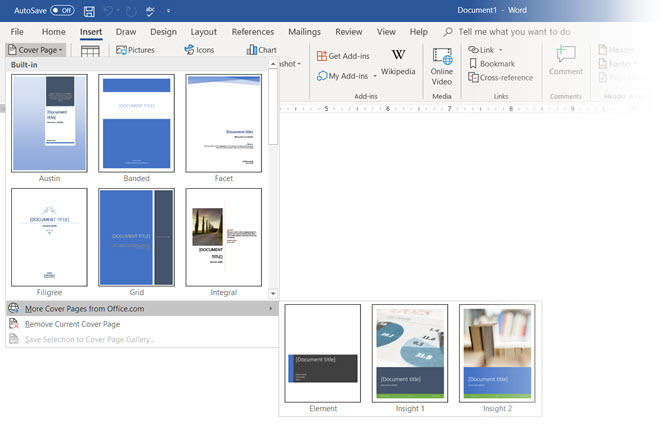
- Επιλέξτε αυτό που σας αρέσει και κάντε κλικ πάνω του.
Η συνοδευτική σελίδα εμφανίζεται στην αρχή του εγγράφου από προεπιλογή. Αλλά για να το τοποθετήσετε σε οποιαδήποτε άλλη τοποθεσία, κάντε δεξί κλικ στη μικρογραφία του εξωφύλλου στη συλλογή και επιλέξτε από τις επιλογές που δίνονται. Ωστόσο, δεν είμαι σίγουρος γιατί θα το θέλατε!
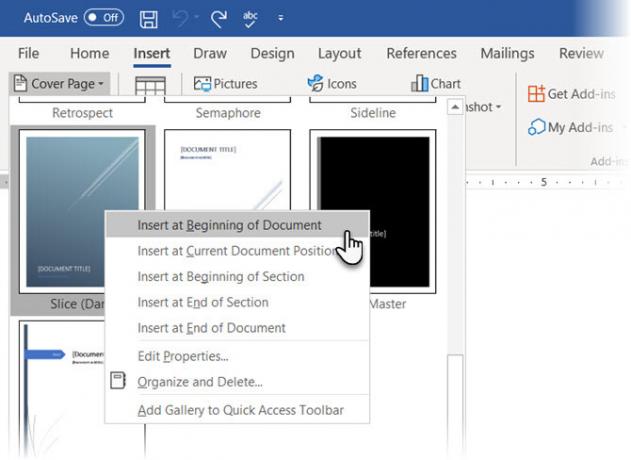
Προσαρμογή μεμονωμένων πεδίων
Κάντε κλικ σε κάθε προδιαμορφωμένο πεδίο (τις αγκύλες) και το όλο θέμα επισημαίνεται με μια μπλε ετικέτα πεδίου στην κορυφή. Πληκτρολογήστε την έκδοσή σας για το συγκεκριμένο πεδίο. Το όνομα του συγγραφέα μπορεί να εμφανίζεται από προεπιλογή εάν η εγκατάσταση του Microsoft Office είναι στο όνομά σας.
Τοποθετήστε τις κοινές πληροφορίες Γρήγορα Ανταλλακτικά και δεν χρειάζεται να ασχολείστε να τα πληκτρολογείτε ξανά και ξανά.
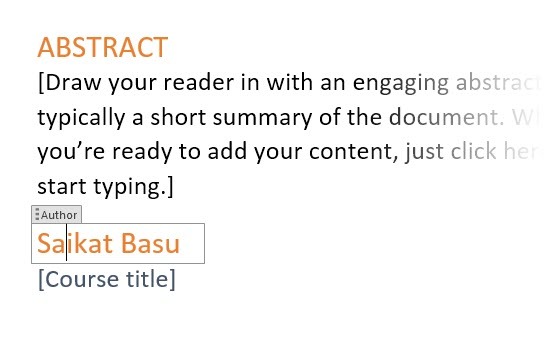
Αλλάξτε τα πεδία ημερομηνίας με το αναπτυσσόμενο βέλος και επιλέξτε μια ημερομηνία από ένα ημερολόγιο. Μπορείτε να μορφοποιήσετε όλα τα πεδία όπως το κανονικό κείμενο.
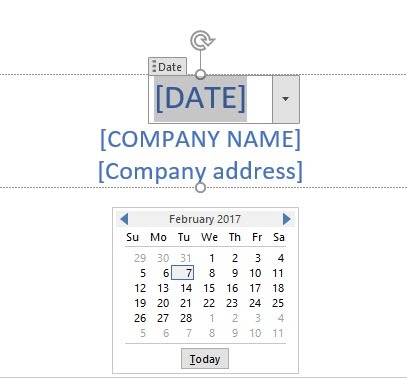
Μπορείτε εύκολα να επεξεργαστείτε γραφικά στοιχεία εξωφύλλου όπως οποιαδήποτε άλλη εικόνα. Απλώς κάντε κλικ στο γραφικό για να εμφανιστεί το Εργαλεία σχεδίασης και Εργαλεία εικόνας μενού στην κορδέλα.
Αλλάξτε τη σχεδίαση εξωφύλλου εν κινήσει
Η προσαρμογή ενός προδιαμορφωμένου εξωφύλλου είναι κάτι το εξαιρετικό. Τα πρότυπα αποτελούνται από μορφοποιημένα στοιχεία ελέγχου και πλαίσια γραφικών που διατίθενται σε διαφορετικά χρωματικά θέματα. Έτσι, μπορείτε να αλλάξετε οποιοδήποτε μέρος του προτύπου εν κινήσει.
Παρατηρήστε μια εικόνα στο πρότυπο του εξωφύλλου; Ίσως, θα θέλατε να το ανταλλάξετε με ένα λογότυπο ή άλλη πιο κατάλληλη εικόνα. Απλώς κάντε δεξί κλικ στην εικόνα και κάντε κλικ Αλλαξε φωτογραφία στο μενού περιβάλλοντος.
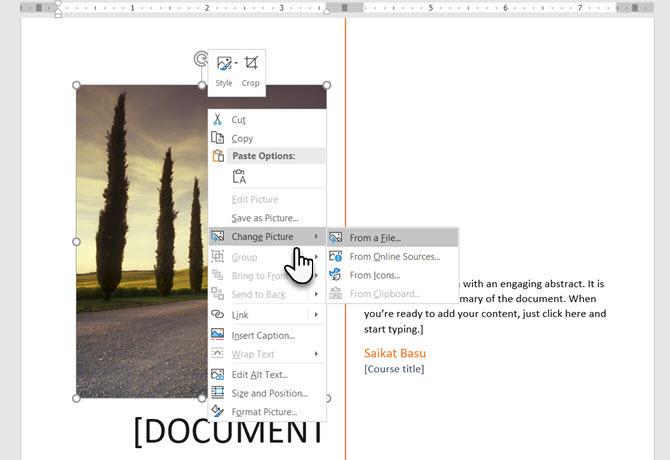
Αλλάξατε γνώμη για ολόκληρο το εξώφυλλο; Ενώ εργάζεστε σε ένα εξώφυλλο, μπορείτε να το αλλάξετε για άλλο εξώφυλλο επιλέγοντας ένα νέο πρότυπο από το αναπτυσσόμενο μενού. Το νέο πρότυπο διατηρεί τις καταχωρήσεις πεδίων.
Σημείωση: Για να αντικαταστήσετε μια συνοδευτική σελίδα που δημιουργήθηκε σε μια παλαιότερη έκδοση του Microsoft Word, πρέπει να διαγράψετε την πρώτη συνοδευτική σελίδα με μη αυτόματο τρόπο και, στη συνέχεια, να προσθέσετε ένα νέο σχέδιο από τη συλλογή εξωφύλλων.
Κάντε κλικ στο Αποθηκεύσετε για να οριστικοποιήσετε το εξώφυλλο ως έγγραφο.
Εάν θέλετε να αποθηκεύσετε το εξώφυλλο για μελλοντική χρήση σε άλλο έγγραφο, επιλέξτε ολόκληρη τη συνοδευτική σελίδα. Κάντε κλικ στο Εισαγωγή > Εξώφυλλο > Αποθήκευση επιλογής στη Συλλογή εξωφύλλων σελίδων. Μπορείτε να χρησιμοποιήσετε το ίδιο μενού για να αφαιρέσετε ένα επιλεγμένο εξώφυλλο από τη συλλογή.
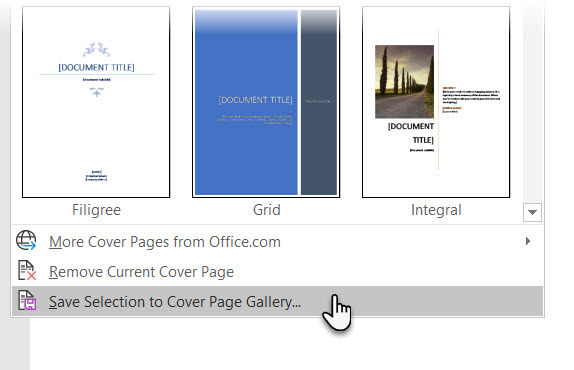
Πώς να δημιουργήσετε μια συνοδευτική σελίδα στο Microsoft Word
Τα πρότυπα Word είναι μια λύση που εξοικονομεί χρόνο, αλλά δεν επιτρέπουν στην προσωπικότητά σας να λάμψει. Για να προσθέσετε μια προσωπική πινελιά, θα πρέπει να καταβάλετε λίγη περισσότερη προσπάθεια και να κάνετε μια προσεκτικά κατασκευασμένη εξωφύλλη από την αρχή.
Έχετε στη διάθεσή σας όλα τα εργαλεία επεξεργασίας εικόνας στο Microsoft Word. Οταν μπορείτε σχεδιάστε το δικό σας λογότυπο στο Microsoft Word, ένα εξώφυλλο είναι λιγότερο αγγαρεία. Δανειστείτε ή κλέψτε ιδέες από τη διαδικασία.
Το παρακάτω στιγμιότυπο οθόνης εμφανίζει μια συνοδευτική σελίδα που δημιούργησα στο Microsoft Word από την αρχή. Χρησιμοποίησα μερικά βασικά Σχήματα για να δημιουργήσετε το σχέδιο και να τα μορφοποιήσετε με χρώμα.
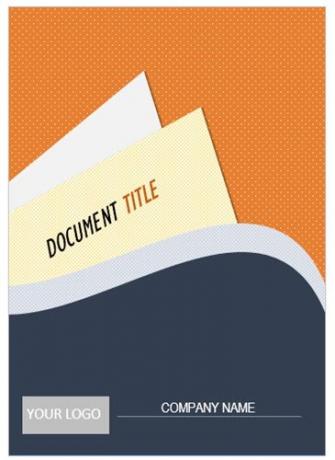
Αποθηκεύστε το προσαρμοσμένο σας πρότυπο
Ολοκληρώστε το σχέδιό σας σε ένα νέο έγγραφο του Microsoft Word. Αποθηκεύστε αυτό το έγγραφο ως πρότυπο Microsoft Word (Αρχείο > Αποθήκευση ως > Πρότυπο Microsoft Word) σε τοποθεσία της επιλογής σας.
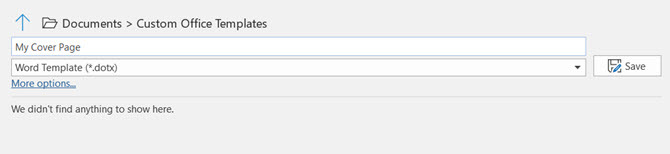
Τώρα, τα επόμενα βήματα αφορούν την προσθήκη της δικής σας συνοδευτικής σελίδας στις προεπιλεγμένες επιλογές στο μενού Εισαγωγή. Ακολουθήστε αυτά τα βήματα:
Τύπος Ctrl + A για να επιλέξετε ολόκληρη τη σελίδα.
Προσθέστε αυτές τις επιλογές στο Γρήγορα Ανταλλακτικά εκθεσιακός χώρος. Παω σε Κορδέλα > Εισαγωγή > Γρήγορα εξαρτήματα (η ομάδα κειμένου). Επιλέγω Αποθήκευση επιλογής στη Γκαλερί Γρήγορων εξαρτημάτων… από το αναπτυσσόμενο μενού.

Εισαγάγετε τις λεπτομέρειες στο παράθυρο διαλόγου για ένα νέο Οικοδομικό τετράγωνο. Τα δομικά στοιχεία είναι επαναχρησιμοποιήσιμα στοιχεία του Microsoft Word που μπορείτε να προσθέσετε σε οποιαδήποτε από τις γκαλερί που είναι διαθέσιμες στο Word. Έτσι φαίνεται το πλαίσιο διαλόγου:
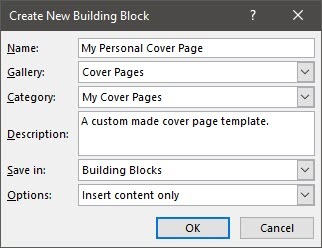
- Ονομα: Δώστε στο εξώφυλλο ένα όνομα.
- Εκθεσιακός χώρος: Επιλέξτε "Σελίδες εξωφύλλων" από το αναπτυσσόμενο μενού.
- Κατηγορία: Επιλέξτε μια κατηγορία. Για καλύτερη οργάνωση, φτιάξτε μια νέα κατηγορία.
- Αποθήκευση σε: Αποθηκεύστε το στο πρότυπό σας ή στο δομικό στοιχείο. Όταν αποθηκεύεται ως δομικό στοιχείο, μπορείτε να το χρησιμοποιήσετε σε οποιοδήποτε έγγραφο του Word χωρίς να ανοίξετε το πρότυπο.
Κάντε κλικ Εντάξει και κλείστε το πλαίσιο διαλόγου Building Block. Μεταβείτε στο μενού Εισαγωγή και ελέγξτε το νέο πρότυπο εξωφύλλου.
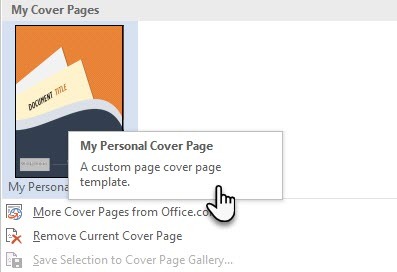
Προσθέστε κάποιο στυλ με εξώφυλλο
Ένα εξώφυλλο είναι ένας από τους καλύτερους τρόπους για να στιλοποιήσετε το έγγραφό σας. Είναι όμως ένα από τα περισσότερα ελάχιστα χρησιμοποιημένα χαρακτηριστικά του Microsoft Word? Ένα έγγραφο του Microsoft Word είναι συχνά ήπιο. Εξετάστε τα πλεονεκτήματα:
- Ένα εξώφυλλο δίνει στον αναγνώστη μια γρήγορη εικόνα του περιεχομένου μέσα.
- Αποθηκεύστε και χρησιμοποιήστε ξανά ένα γενικό εξώφυλλο σε ολόκληρη την εταιρεία στη συλλογή.
- Μετατρέψτε ένα έγγραφο με εξώφυλλο σε PDF με ένα κουμπί και στείλτε το σε οποιαδήποτε συσκευή.
Οι περισσότεροι από εμάς συνήθως δεν χρησιμοποιούν εξώφυλλο με ένα έγγραφο. Εάν το κάνετε, κρατήστε τα δωρεάν πρότυπα εξωφύλλων του Microsoft Word Τα 15 καλύτερα πρότυπα εξωφύλλων του Microsoft WordΈνα ελκυστικό εξώφυλλο προσθέτει μια επαγγελματική εμφάνιση στο έγγραφό σας. Αυτά τα πρότυπα του Microsoft Word είναι για αυτήν την πρώτη εντύπωση. Διαβάστε περισσότερα στο μυαλό για το επόμενο έγγραφο που θέλετε να είστε μοναδικός.
Ο Saikat Basu είναι ο αναπληρωτής συντάκτης για το Διαδίκτυο, τα Windows και την Παραγωγικότητα. Αφού αφαίρεσε τη βρωμιά από ένα MBA και μια δεκαετή καριέρα μάρκετινγκ, τώρα είναι παθιασμένος με το να βοηθά άλλους να βελτιώσουν τις δεξιότητές τους στην αφήγηση. Ψάχνει για το κόμμα της Οξφόρδης που λείπει και μισεί τα κακά στιγμιότυπα οθόνης. Αλλά οι ιδέες φωτογραφίας, Photoshop και παραγωγικότητας ηρεμούν την ψυχή του.